2023 TOYOTA PROACE phone
[x] Cancel search: phonePage 307 of 360
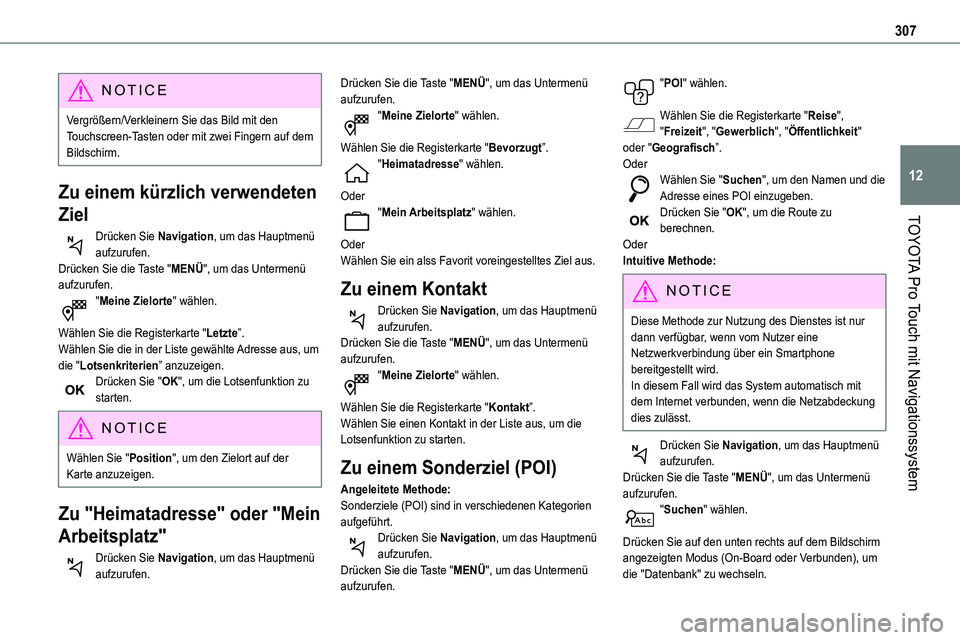
307
TOYOTA Pro Touch mit Navigationssystem
12
NOTIC E
Vergrößern/Verkleinern Sie das Bild mit den Touchscreen-Tasten oder mit zwei Fingern auf dem Bildschirm.
Zu einem kürzlich verwendeten
Ziel
Drücken Sie Navigation, um das Hauptmenü aufzurufen.Drücken Sie die Taste "MENÜ", um das Untermenü aufzurufen."Meine Zielorte" wählen.
Wählen Sie die Registerkarte "Letzte”.Wählen Sie die in der Liste gewählte Adresse aus, um die "Lotsenkriterien” anzuzeigen.Drücken Sie "OK", um die Lotsenfunktion zu starten.
NOTIC E
Wählen Sie "Position", um den Zielort auf der Karte anzuzeigen.
Zu "Heimatadresse" oder "Mein
Arbeitsplatz"
Drücken Sie Navigation, um das Hauptmenü aufzurufen.
Drücken Sie die Taste "MENÜ", um das Untermenü aufzurufen."Meine Zielorte" wählen.
Wählen Sie die Registerkarte "Bevorzugt”."Heimatadresse" wählen.
Oder"Mein Arbeitsplatz" wählen.
OderWählen Sie ein alss Favorit voreingestelltes Ziel aus.
Zu einem Kontakt
Drücken Sie Navigation, um das Hauptmenü aufzurufen.Drücken Sie die Taste "MENÜ", um das Untermenü aufzurufen."Meine Zielorte" wählen.
Wählen Sie die Registerkarte "Kontakt”.Wählen Sie einen Kontakt in der Liste aus, um die Lotsenfunktion zu starten.
Zu einem Sonderziel (POI)
Angeleitete Methode:Sonderziele (POI) sind in verschiedenen Kategorien aufgeführt.Drücken Sie Navigation, um das Hauptmenü aufzurufen.Drücken Sie die Taste "MENÜ", um das Untermenü aufzurufen.
"POI" wählen.
Wählen Sie die Registerkarte "Reise", "Freizeit", "Gewerblich", "Öffentlichkeit" oder "Geografisch”.OderWählen Sie "Suchen", um den Namen und die Adresse eines POI einzugeben.Drücken Sie "OK", um die Route zu
berechnen.OderIntuitive Methode:
NOTIC E
Diese Methode zur Nutzung des Dienstes ist nur dann verfügbar, wenn vom Nutzer eine Netzwerkverbindung über ein Smartphone bereitgestellt wird.In diesem Fall wird das System automatisch mit dem Internet verbunden, wenn die Netzabdeckung dies zulässt.
Drücken Sie Navigation, um das Hauptmenü aufzurufen.Drücken Sie die Taste "MENÜ", um das Untermenü aufzurufen."Suchen" wählen.
Drücken Sie auf den unten rechts auf dem Bildschirm angezeigten Modus (On-Board oder Verbunden), um die "Datenbank" zu wechseln.
Page 309 of 360
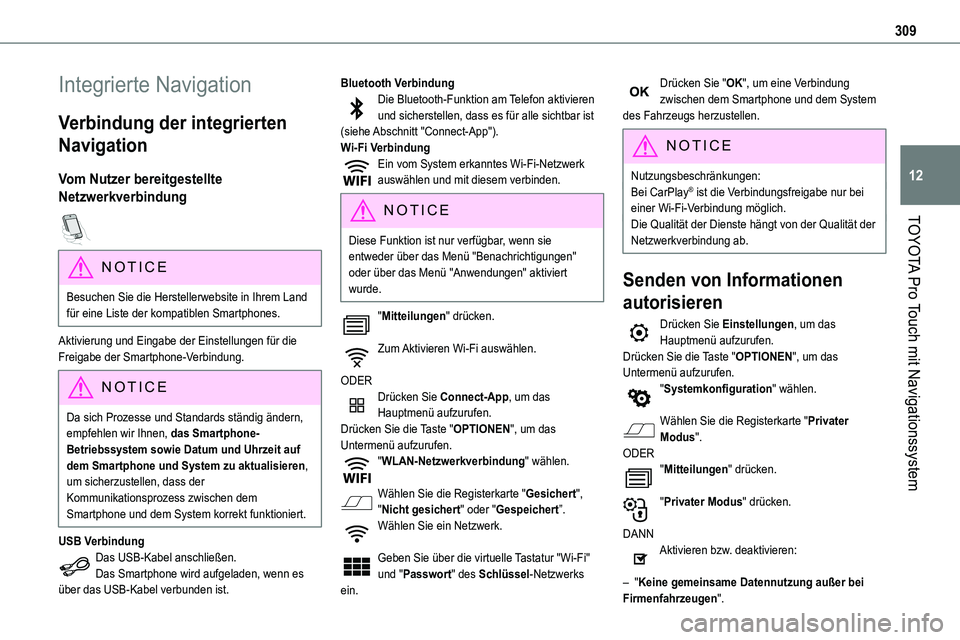
309
TOYOTA Pro Touch mit Navigationssystem
12
Integrierte Navigation
Verbindung der integrierten
Navigation
Vom Nutzer bereitgestellte
Netzwerkverbindung
NOTIC E
Besuchen Sie die Herstellerwebsite in Ihrem Land für eine Liste der kompatiblen Smartphones.
Aktivierung und Eingabe der Einstellungen für die Freigabe der Smartphone-Verbindung.
NOTIC E
Da sich Prozesse und Standards ständig ändern, empfehlen wir Ihnen, das Smartphone-Betriebssystem sowie Datum und Uhrzeit auf dem Smartphone und System zu aktualisieren, um sicherzustellen, dass der Kommunikationsprozess zwischen dem Smartphone und dem System korrekt funktioniert.
USB VerbindungDas USB-Kabel anschließen.Das Smartphone wird aufgeladen, wenn es
über das USB-Kabel verbunden ist.
Bluetooth VerbindungDie Bluetooth-Funktion am Telefon aktivieren und sicherstellen, dass es für alle sichtbar ist (siehe Abschnitt "Connect-App").Wi-Fi VerbindungEin vom System erkanntes Wi-Fi-Netzwerk auswählen und mit diesem verbinden.
NOTIC E
Diese Funktion ist nur verfügbar, wenn sie entweder über das Menü "Benachrichtigungen" oder über das Menü "Anwendungen" aktiviert wurde.
"Mitteilungen" drücken.
Zum Aktivieren Wi-Fi auswählen.
ODERDrücken Sie Connect-App, um das Hauptmenü aufzurufen.Drücken Sie die Taste "OPTIONEN", um das Untermenü aufzurufen."WLAN-Netzwerkverbindung" wählen.
Wählen Sie die Registerkarte "Gesichert", "Nicht gesichert" oder "Gespeichert”.Wählen Sie ein Netzwerk.
Geben Sie über die virtuelle Tastatur "Wi-Fi" und "Passwort" des Schlüssel-Netzwerks ein.
Drücken Sie "OK", um eine Verbindung zwischen dem Smartphone und dem System des Fahrzeugs herzustellen.
NOTIC E
Nutzungsbeschränkungen:Bei CarPlay® ist die Verbindungsfreigabe nur bei einer Wi-Fi-Verbindung möglich.Die Qualität der Dienste hängt von der Qualität der Netzwerkverbindung ab.
Senden von Informationen
autorisieren
Drücken Sie Einstellungen, um das Hauptmenü aufzurufen.Drücken Sie die Taste "OPTIONEN", um das Untermenü aufzurufen."Systemkonfiguration" wählen.
Wählen Sie die Registerkarte "Privater Modus".ODER"Mitteilungen" drücken.
"Privater Modus" drücken.
DANNAktivieren bzw. deaktivieren:
– "Keine gemeinsame Datennutzung außer bei Firmenfahrzeugen".
Page 311 of 360
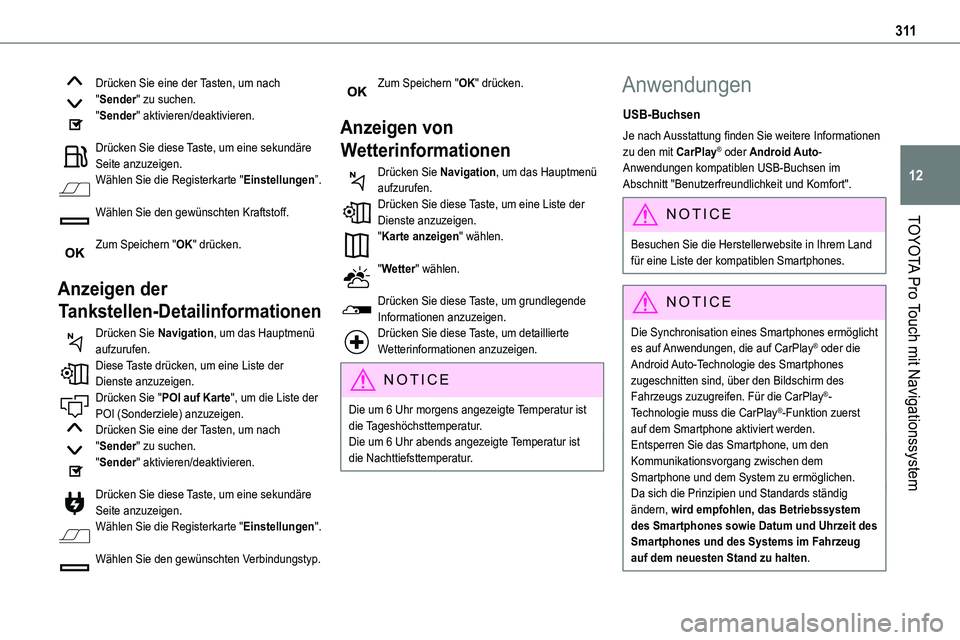
3 11
TOYOTA Pro Touch mit Navigationssystem
12
Drücken Sie eine der Tasten, um nach "Sender" zu suchen."Sender" aktivieren/deaktivieren.
Drücken Sie diese Taste, um eine sekundäre Seite anzuzeigen.Wählen Sie die Registerkarte "Einstellungen”.
Wählen Sie den gewünschten Kraftstoff.
Zum Speichern "OK" drücken.
Anzeigen der
Tankstellen-Detailinformationen
Drücken Sie Navigation, um das Hauptmenü aufzurufen.Diese Taste drücken, um eine Liste der Dienste anzuzeigen.Drücken Sie "POI auf Karte", um die Liste der POI (Sonderziele) anzuzeigen.Drücken Sie eine der Tasten, um nach "Sender" zu suchen."Sender" aktivieren/deaktivieren.
Drücken Sie diese Taste, um eine sekundäre Seite anzuzeigen.Wählen Sie die Registerkarte "Einstellungen".
Wählen Sie den gewünschten Verbindungstyp.
Zum Speichern "OK" drücken.
Anzeigen von
Wetterinformationen
Drücken Sie Navigation, um das Hauptmenü aufzurufen.Drücken Sie diese Taste, um eine Liste der Dienste anzuzeigen.
"Karte anzeigen" wählen.
"Wetter" wählen.
Drücken Sie diese Taste, um grundlegende Informationen anzuzeigen.Drücken Sie diese Taste, um detaillierte Wetterinformationen anzuzeigen.
NOTIC E
Die um 6 Uhr morgens angezeigte Temperatur ist die Tageshöchsttemperatur.Die um 6 Uhr abends angezeigte Temperatur ist die Nachttiefsttemperatur.
Anwendungen
USB-Buchsen
Je nach Ausstattung finden Sie weitere Informationen zu den mit CarPlay® oder Android Auto-Anwendungen kompatiblen USB-Buchsen im Abschnitt "Benutzerfreundlichkeit und Komfort".
NOTIC E
Besuchen Sie die Herstellerwebsite in Ihrem Land für eine Liste der kompatiblen Smartphones.
NOTIC E
Die Synchronisation eines Smartphones ermöglicht es auf Anwendungen, die auf CarPlay® oder die Android Auto-Technologie des Smartphones zugeschnitten sind, über den Bildschirm des Fahrzeugs zuzugreifen. Für die CarPlay®-Technologie muss die CarPlay®-Funktion zuerst auf dem Smartphone aktiviert werden.Entsperren Sie das Smartphone, um den Kommunikationsvorgang zwischen dem Smartphone und dem System zu ermöglichen.Da sich die Prinzipien und Standards ständig ändern, wird empfohlen, das Betriebssystem des Smartphones sowie Datum und Uhrzeit des Smartphones und des Systems im Fahrzeug auf dem neuesten Stand zu halten.
Page 312 of 360
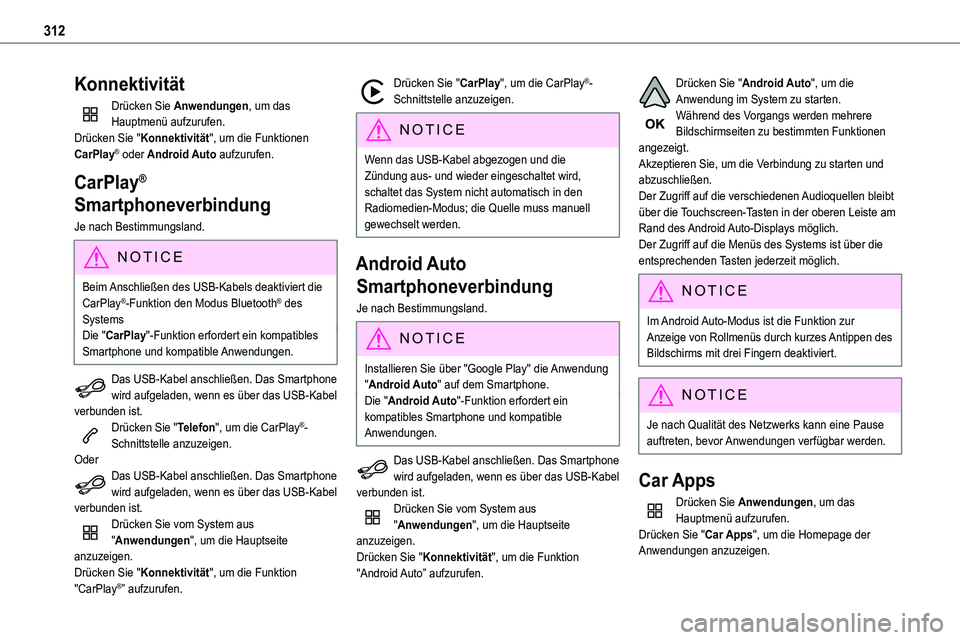
312
Konnektivität
Drücken Sie Anwendungen, um das Hauptmenü aufzurufen.Drücken Sie "Konnektivität", um die Funktionen CarPlay® oder Android Auto aufzurufen.
CarPlay®
Smartphoneverbindung
Je nach Bestimmungsland.
NOTIC E
Beim Anschließen des USB-Kabels deaktiviert die CarPlay®-Funktion den Modus Bluetooth® des SystemsDie "CarPlay"-Funktion erfordert ein kompatibles Smartphone und kompatible Anwendungen.
Das USB-Kabel anschließen. Das Smartphone wird aufgeladen, wenn es über das USB-Kabel verbunden ist.Drücken Sie "Telefon", um die CarPlay®-Schnittstelle anzuzeigen.OderDas USB-Kabel anschließen. Das Smartphone wird aufgeladen, wenn es über das USB-Kabel verbunden ist.Drücken Sie vom System aus
"Anwendungen", um die Hauptseite anzuzeigen.Drücken Sie "Konnektivität", um die Funktion "CarPlay®” aufzurufen.
Drücken Sie "CarPlay", um die CarPlay®-Schnittstelle anzuzeigen.
NOTIC E
Wenn das USB-Kabel abgezogen und die Zündung aus- und wieder eingeschaltet wird, schaltet das System nicht automatisch in den Radiomedien-Modus; die Quelle muss manuell gewechselt werden.
Android Auto
Smartphoneverbindung
Je nach Bestimmungsland.
NOTIC E
Installieren Sie über "Google Play" die Anwendung "Android Auto" auf dem Smartphone.Die "Android Auto"-Funktion erfordert ein kompatibles Smartphone und kompatible Anwendungen.
Das USB-Kabel anschließen. Das Smartphone wird aufgeladen, wenn es über das USB-Kabel verbunden ist.Drücken Sie vom System aus "Anwendungen", um die Hauptseite anzuzeigen.Drücken Sie "Konnektivität", um die Funktion "Android Auto” aufzurufen.
Drücken Sie "Android Auto", um die Anwendung im System zu starten.Während des Vorgangs werden mehrere Bildschirmseiten zu bestimmten Funktionen angezeigt.Akzeptieren Sie, um die Verbindung zu starten und abzuschließen.Der Zugriff auf die verschiedenen Audioquellen bleibt über die Touchscreen-Tasten in der oberen Leiste am
Rand des Android Auto-Displays möglich.Der Zugriff auf die Menüs des Systems ist über die entsprechenden Tasten jederzeit möglich.
NOTIC E
Im Android Auto-Modus ist die Funktion zur Anzeige von Rollmenüs durch kurzes Antippen des Bildschirms mit drei Fingern deaktiviert.
NOTIC E
Je nach Qualität des Netzwerks kann eine Pause auftreten, bevor Anwendungen verfügbar werden.
Car Apps
Drücken Sie Anwendungen, um das Hauptmenü aufzurufen.Drücken Sie "Car Apps", um die Homepage der Anwendungen anzuzeigen.
Page 313 of 360
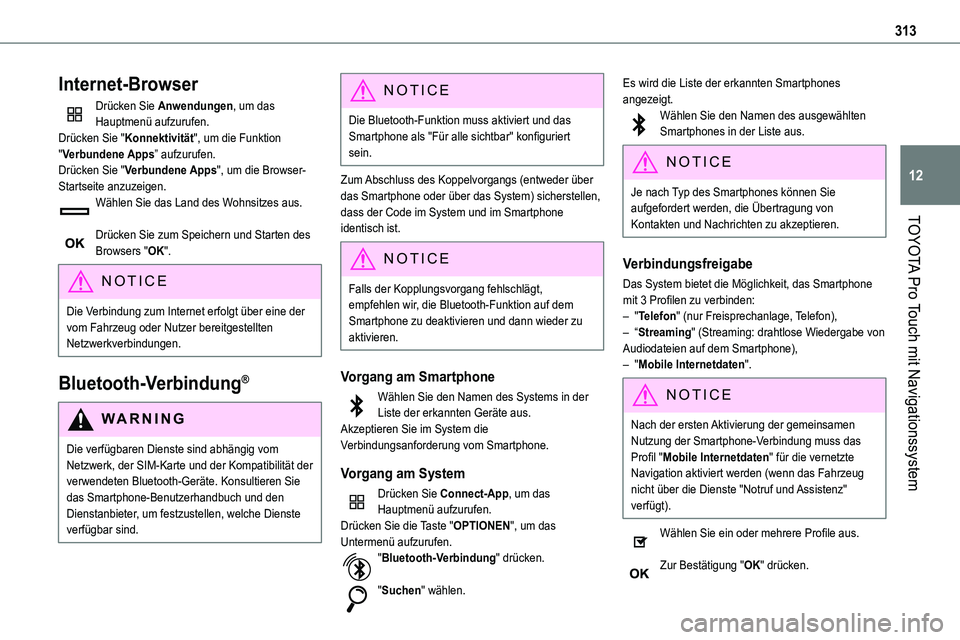
313
TOYOTA Pro Touch mit Navigationssystem
12
Internet-Browser
Drücken Sie Anwendungen, um das Hauptmenü aufzurufen.Drücken Sie "Konnektivität", um die Funktion "Verbundene Apps” aufzurufen.Drücken Sie "Verbundene Apps", um die Browser-Startseite anzuzeigen.Wählen Sie das Land des Wohnsitzes aus.
Drücken Sie zum Speichern und Starten des Browsers "OK".
NOTIC E
Die Verbindung zum Internet erfolgt über eine der vom Fahrzeug oder Nutzer bereitgestellten Netzwerkverbindungen.
Bluetooth-Verbindung®
WARNI NG
Die verfügbaren Dienste sind abhängig vom Netzwerk, der SIM-Karte und der Kompatibilität der verwendeten Bluetooth-Geräte. Konsultieren Sie das Smartphone-Benutzerhandbuch und den Dienstanbieter, um festzustellen, welche Dienste verfügbar sind.
NOTIC E
Die Bluetooth-Funktion muss aktiviert und das Smartphone als "Für alle sichtbar" konfiguriert sein.
Zum Abschluss des Koppelvorgangs (entweder über das Smartphone oder über das System) sicherstellen, dass der Code im System und im Smartphone
identisch ist.
NOTIC E
Falls der Kopplungsvorgang fehlschlägt, empfehlen wir, die Bluetooth-Funktion auf dem Smartphone zu deaktivieren und dann wieder zu aktivieren.
Vorgang am Smartphone
Wählen Sie den Namen des Systems in der Liste der erkannten Geräte aus.Akzeptieren Sie im System die Verbindungsanforderung vom Smartphone.
Vorgang am System
Drücken Sie Connect-App, um das Hauptmenü aufzurufen.Drücken Sie die Taste "OPTIONEN", um das
Untermenü aufzurufen."Bluetooth-Verbindung" drücken.
"Suchen" wählen.
Es wird die Liste der erkannten Smartphones angezeigt.Wählen Sie den Namen des ausgewählten Smartphones in der Liste aus.
NOTIC E
Je nach Typ des Smartphones können Sie aufgefordert werden, die Übertragung von Kontakten und Nachrichten zu akzeptieren.
Verbindungsfreigabe
Das System bietet die Möglichkeit, das Smartphone mit 3 Profilen zu verbinden:– "Telefon" (nur Freisprechanlage, Telefon),– “Streaming" (Streaming: drahtlose Wiedergabe von Audiodateien auf dem Smartphone),– "Mobile Internetdaten".
NOTIC E
Nach der ersten Aktivierung der gemeinsamen Nutzung der Smartphone-Verbindung muss das Profil "Mobile Internetdaten" für die vernetzte Navigation aktiviert werden (wenn das Fahrzeug nicht über die Dienste "Notruf und Assistenz" verfügt).
Wählen Sie ein oder mehrere Profile aus.
Zur Bestätigung "OK" drücken.
Page 314 of 360
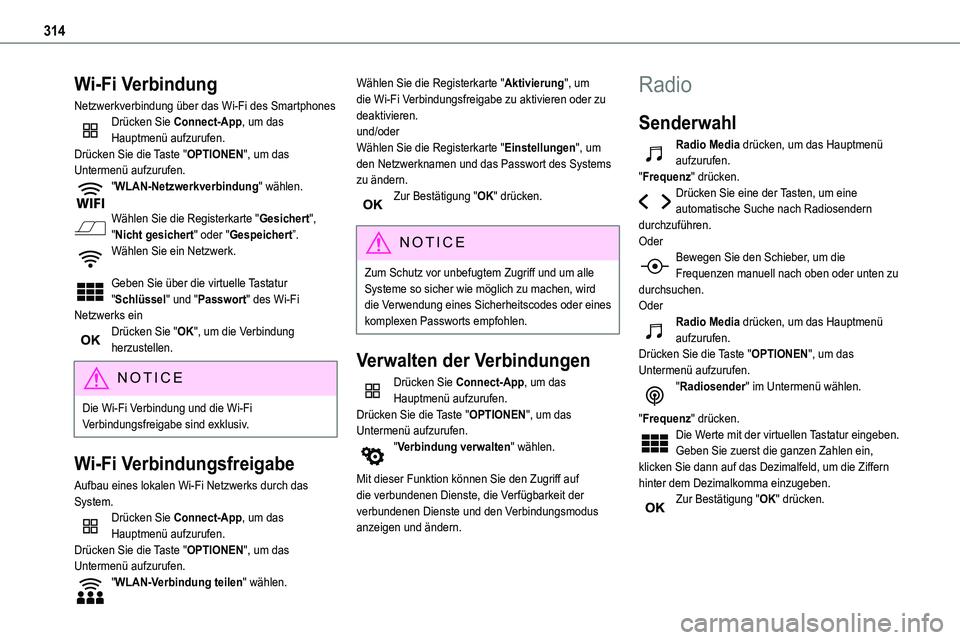
314
Wi-Fi Verbindung
Netzwerkverbindung über das Wi-Fi des SmartphonesDrücken Sie Connect-App, um das Hauptmenü aufzurufen.Drücken Sie die Taste "OPTIONEN", um das Untermenü aufzurufen."WLAN-Netzwerkverbindung" wählen.
Wählen Sie die Registerkarte "Gesichert",
"Nicht gesichert" oder "Gespeichert”.Wählen Sie ein Netzwerk.
Geben Sie über die virtuelle Tastatur "Schlüssel" und "Passwort" des Wi-Fi Netzwerks einDrücken Sie "OK", um die Verbindung herzustellen.
NOTIC E
Die Wi-Fi Verbindung und die Wi-Fi Verbindungsfreigabe sind exklusiv.
Wi-Fi Verbindungsfreigabe
Aufbau eines lokalen Wi-Fi Netzwerks durch das System.Drücken Sie Connect-App, um das
Hauptmenü aufzurufen.Drücken Sie die Taste "OPTIONEN", um das Untermenü aufzurufen."WLAN-Verbindung teilen" wählen.
Wählen Sie die Registerkarte "Aktivierung", um die Wi-Fi Verbindungsfreigabe zu aktivieren oder zu deaktivieren.und/oderWählen Sie die Registerkarte "Einstellungen", um den Netzwerknamen und das Passwort des Systems zu ändern.Zur Bestätigung "OK" drücken.
NOTIC E
Zum Schutz vor unbefugtem Zugriff und um alle Systeme so sicher wie möglich zu machen, wird die Verwendung eines Sicherheitscodes oder eines komplexen Passworts empfohlen.
Verwalten der Verbindungen
Drücken Sie Connect-App, um das Hauptmenü aufzurufen.Drücken Sie die Taste "OPTIONEN", um das Untermenü aufzurufen."Verbindung verwalten" wählen.
Mit dieser Funktion können Sie den Zugriff auf die verbundenen Dienste, die Verfügbarkeit der verbundenen Dienste und den Verbindungsmodus anzeigen und ändern.
Radio
Senderwahl
Radio Media drücken, um das Hauptmenü aufzurufen."Frequenz" drücken.Drücken Sie eine der Tasten, um eine automatische Suche nach Radiosendern
durchzuführen.OderBewegen Sie den Schieber, um die Frequenzen manuell nach oben oder unten zu durchsuchen.OderRadio Media drücken, um das Hauptmenü aufzurufen.Drücken Sie die Taste "OPTIONEN", um das Untermenü aufzurufen."Radiosender" im Untermenü wählen.
"Frequenz" drücken.Die Werte mit der virtuellen Tastatur eingeben.Geben Sie zuerst die ganzen Zahlen ein, klicken Sie dann auf das Dezimalfeld, um die Ziffern hinter dem Dezimalkomma einzugeben.Zur Bestätigung "OK" drücken.
Page 317 of 360
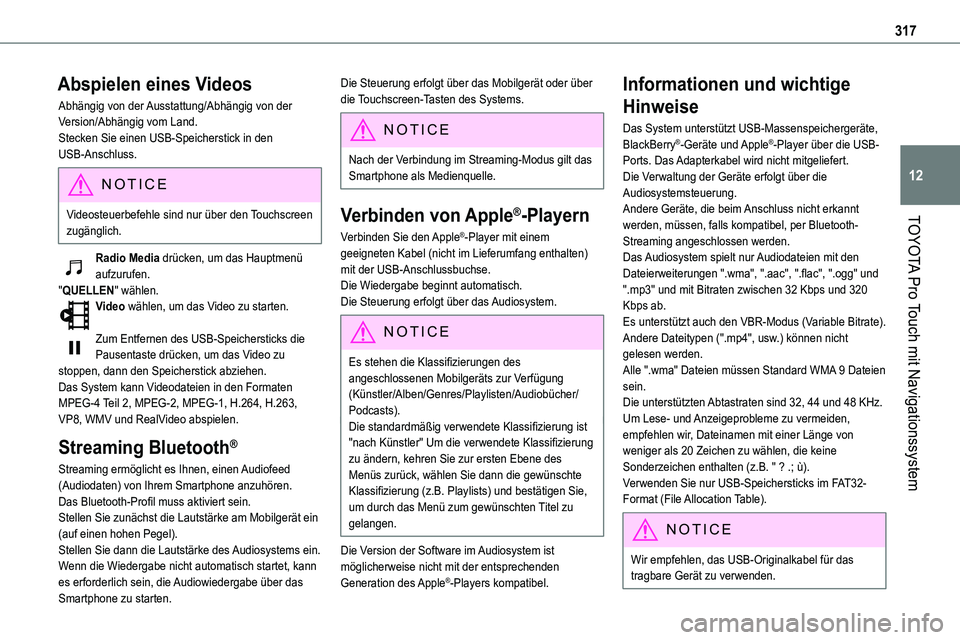
317
TOYOTA Pro Touch mit Navigationssystem
12
Abspielen eines Videos
Abhängig von der Ausstattung/Abhängig von der Version/Abhängig vom Land.Stecken Sie einen USB-Speicherstick in den USB-Anschluss.
NOTIC E
Videosteuerbefehle sind nur über den Touchscreen zugänglich.
Radio Media drücken, um das Hauptmenü aufzurufen."QUELLEN" wählen.Video wählen, um das Video zu starten.
Zum Entfernen des USB-Speichersticks die Pausentaste drücken, um das Video zu stoppen, dann den Speicherstick abziehen.Das System kann Videodateien in den Formaten MPEG-4 Teil 2, MPEG-2, MPEG-1, H.264, H.263, VP8, WMV und RealVideo abspielen.
Streaming Bluetooth®
Streaming ermöglicht es Ihnen, einen Audiofeed (Audiodaten) von Ihrem Smartphone anzuhören.Das Bluetooth-Profil muss aktiviert sein.Stellen Sie zunächst die Lautstärke am Mobilgerät ein
(auf einen hohen Pegel).Stellen Sie dann die Lautstärke des Audiosystems ein.Wenn die Wiedergabe nicht automatisch startet, kann es erforderlich sein, die Audiowiedergabe über das Smartphone zu starten.
Die Steuerung erfolgt über das Mobilgerät oder über die Touchscreen-Tasten des Systems.
NOTIC E
Nach der Verbindung im Streaming-Modus gilt das Smartphone als Medienquelle.
Verbinden von Apple®-Playern
Verbinden Sie den Apple®-Player mit einem geeigneten Kabel (nicht im Lieferumfang enthalten) mit der USB-Anschlussbuchse.Die Wiedergabe beginnt automatisch.Die Steuerung erfolgt über das Audiosystem.
NOTIC E
Es stehen die Klassifizierungen des angeschlossenen Mobilgeräts zur Verfügung (Künstler/Alben/Genres/Playlisten/Audiobücher/Podcasts).Die standardmäßig verwendete Klassifizierung ist "nach Künstler" Um die verwendete Klassifizierung zu ändern, kehren Sie zur ersten Ebene des Menüs zurück, wählen Sie dann die gewünschte Klassifizierung (z.B. Playlists) und bestätigen Sie, um durch das Menü zum gewünschten Titel zu gelangen.
Die Version der Software im Audiosystem ist möglicherweise nicht mit der entsprechenden Generation des Apple®-Players kompatibel.
Informationen und wichtige
Hinweise
Das System unterstützt USB-Massenspeichergeräte, BlackBerry®-Geräte und Apple®-Player über die USB-Ports. Das Adapterkabel wird nicht mitgeliefert.Die Verwaltung der Geräte erfolgt über die Audiosystemsteuerung.Andere Geräte, die beim Anschluss nicht erkannt
werden, müssen, falls kompatibel, per Bluetooth-Streaming angeschlossen werden.Das Audiosystem spielt nur Audiodateien mit den Dateierweiterungen ".wma", ".aac", ".flac", ".ogg" und ".mp3" und mit Bitraten zwischen 32 Kbps und 320 Kbps ab.Es unterstützt auch den VBR-Modus (Variable Bitrate).Andere Dateitypen (".mp4", usw.) können nicht gelesen werden.Alle ".wma" Dateien müssen Standard WMA 9 Dateien sein.Die unterstützten Abtastraten sind 32, 44 und 48 KHz.Um Lese- und Anzeigeprobleme zu vermeiden, empfehlen wir, Dateinamen mit einer Länge von weniger als 20 Zeichen zu wählen, die keine Sonderzeichen enthalten (z.B. " ? .; ù).Verwenden Sie nur USB-Speichersticks im FAT32-Format (File Allocation Table).
NOTIC E
Wir empfehlen, das USB-Originalkabel für das tragbare Gerät zu verwenden.
Page 318 of 360
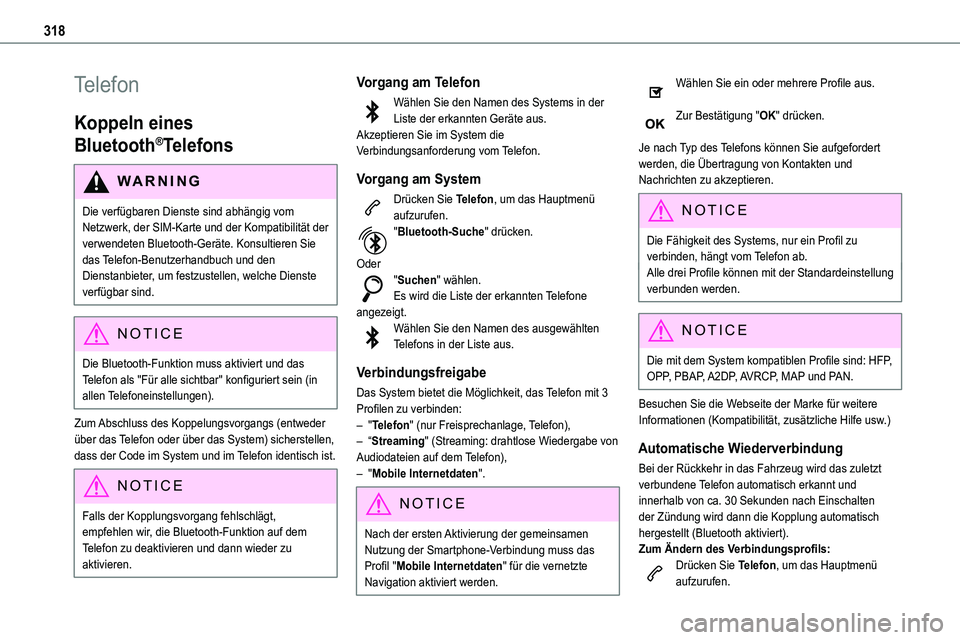
318
Telefon
Koppeln eines
Bluetooth®Telefons
WARNI NG
Die verfügbaren Dienste sind abhängig vom Netzwerk, der SIM-Karte und der Kompatibilität der verwendeten Bluetooth-Geräte. Konsultieren Sie das Telefon-Benutzerhandbuch und den Dienstanbieter, um festzustellen, welche Dienste verfügbar sind.
NOTIC E
Die Bluetooth-Funktion muss aktiviert und das Telefon als "Für alle sichtbar" konfiguriert sein (in allen Telefoneinstellungen).
Zum Abschluss des Koppelungsvorgangs (entweder über das Telefon oder über das System) sicherstellen, dass der Code im System und im Telefon identisch ist.
NOTIC E
Falls der Kopplungsvorgang fehlschlägt, empfehlen wir, die Bluetooth-Funktion auf dem Telefon zu deaktivieren und dann wieder zu aktivieren.
Vorgang am Telefon
Wählen Sie den Namen des Systems in der Liste der erkannten Geräte aus.Akzeptieren Sie im System die Verbindungsanforderung vom Telefon.
Vorgang am System
Drücken Sie Telefon, um das Hauptmenü aufzurufen.
"Bluetooth-Suche" drücken.
Oder"Suchen" wählen.Es wird die Liste der erkannten Telefone angezeigt.Wählen Sie den Namen des ausgewählten Telefons in der Liste aus.
Verbindungsfreigabe
Das System bietet die Möglichkeit, das Telefon mit 3 Profilen zu verbinden:– "Telefon" (nur Freisprechanlage, Telefon),– “Streaming" (Streaming: drahtlose Wiedergabe von Audiodateien auf dem Telefon),– "Mobile Internetdaten".
NOTIC E
Nach der ersten Aktivierung der gemeinsamen Nutzung der Smartphone-Verbindung muss das Profil "Mobile Internetdaten" für die vernetzte Navigation aktiviert werden.
Wählen Sie ein oder mehrere Profile aus.
Zur Bestätigung "OK" drücken.
Je nach Typ des Telefons können Sie aufgefordert werden, die Übertragung von Kontakten und Nachrichten zu akzeptieren.
NOTIC E
Die Fähigkeit des Systems, nur ein Profil zu verbinden, hängt vom Telefon ab.Alle drei Profile können mit der Standardeinstellung verbunden werden.
NOTIC E
Die mit dem System kompatiblen Profile sind: HFP, OPP, PBAP, A2DP, AVRCP, MAP und PAN.
Besuchen Sie die Webseite der Marke für weitere Informationen (Kompatibilität, zusätzliche Hilfe usw.)
Automatische Wiederverbindung
Bei der Rückkehr in das Fahrzeug wird das zuletzt verbundene Telefon automatisch erkannt und innerhalb von ca. 30 Sekunden nach Einschalten der Zündung wird dann die Kopplung automatisch hergestellt (Bluetooth aktiviert).Zum Ändern des Verbindungsprofils:Drücken Sie Telefon, um das Hauptmenü aufzurufen.